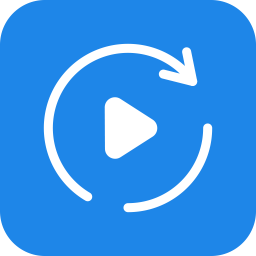
AceThinker Video Master(多功能视频套件)
v4.8.2 官方版- 软件大小:70.5 MB
- 更新日期:2020-04-15 14:18
- 软件语言:简体中文
- 软件类别:视频处理
- 软件授权:免费版
- 软件官网:待审核
- 适用平台:WinXP, Win7, Win8, Win10, WinAll
- 软件厂商:

软件介绍 人气软件 下载地址
AceThinker Video Master是一款全面的多功能视频套件,软件集视频转换、视频下载、屏幕录制、图片MV四大功能于一体,以满足对于视频基本处理需求,该程序具备了简单直观的用户界面,选择相应的功能后,简单几步配置即可完成,任何类型的用户都可以轻松使用,另外,它提供了对于多种格式的支持,例如MP4,MKV,AVI,WMV,HEVC,H.264,MKV,3GP,FLV等等,总的来说,AceThinker Video Master为您带来了友好的视频处理环境,并且易于使用,有需要的朋友赶紧下载吧!
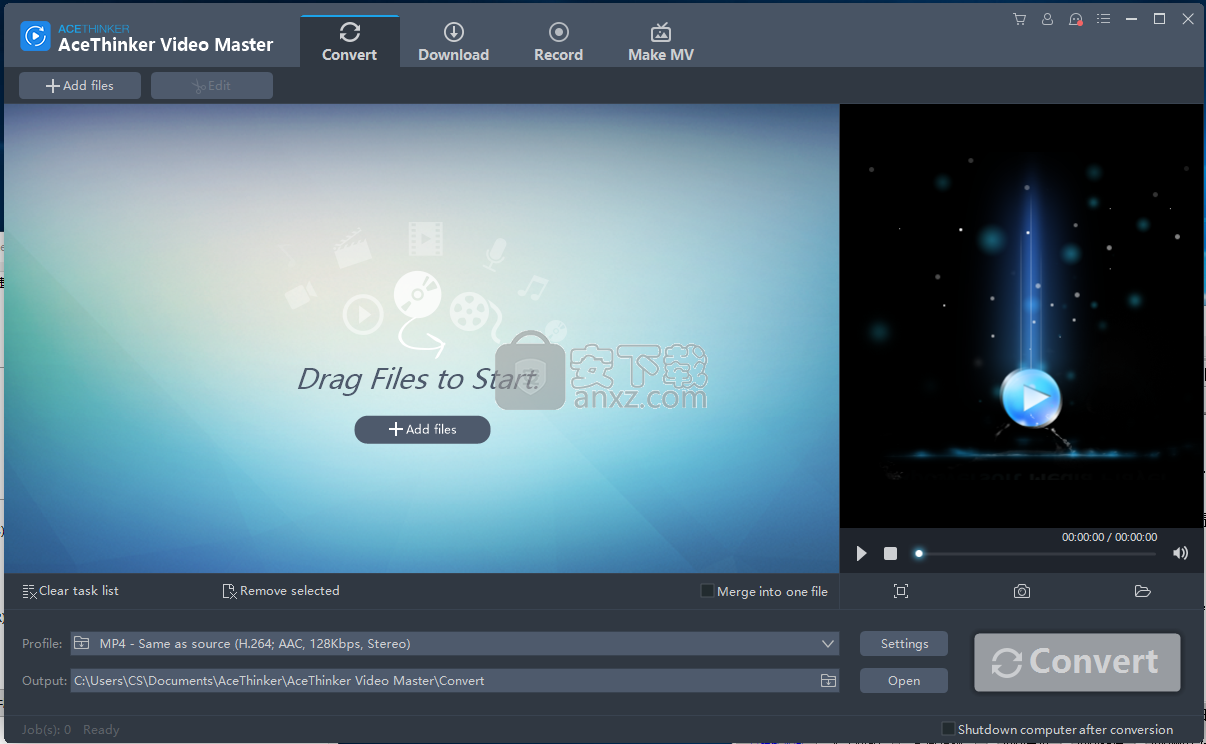
软件功能
将媒体文件转换为50多种格式和设备
这款全面的视频转换器支持视频/音频格式的加载,以满足媒体娱乐等方面的不同需求。它还具有输出预设,可将您的源视频转换为便携式格式,以便在单击时将其用于移动设备,平板电脑等。您将以完美的质量收到文件。此外,您还可以在软件中编辑,播放和管理媒体文件。
分屏
只需单击几下,您就可以利用分离器轻松地将多个视频剪辑组合到同一帧中。有现成的模板供您选择和创建照片/视频相册。此外,您可以使用滤镜,BGM和更多编辑功能来完善您的作品。
在屏幕上高质量录制视频
您是要创建教学视频还是在屏幕上录制任何内容?内置的记录器使您能够以专业的方式进行截屏。您可以从区域,全屏,应用程序窗口,鼠标周围等选择录制模式。选择后,您就可以实时以声音,网络摄像头和注释开始高清质量的录制。该截屏视频可以发布到9个视频站点,并共享到YouTube或FTP。
编辑视频以创建自己的杰作
AceThinker Video Master提供了一系列有用的编辑功能,包括加入剪辑,修剪,裁切,旋转,应用效果,编辑字幕,添加水印等。您无需成为专业人士即可创作杰作。只需单击几下,您就可以制作出完美的家庭电影,让您的家人和朋友惊叹不已。您可以应用炫酷效果并设置对比度,亮度和饱和度来创建个性化的家庭电影。它同时支持图像和文本,支持的格式为JPG,JPEG,PNG,BMP,GIF,EMF,WMF,EXIF,ICO,TIFF和TXT。
软件特色
从您的PC转换视频
启动此应用程序后,它的视频转换组件将使您大受好评,该组件使您无需费力即可将计算机中的各种视频文件转换为其他格式。
您可以通过将文件拖放到相应的窗格中或使用工具栏中的“添加文件”按钮来添加文件。然后,您可以设置配置文件,选择输出目标并开始转换。也可以执行一些修改,例如自定义转换配置文件或通过修剪记录或调整与图像相关的参数来编辑记录。
从互联网下载视频
如果您需要获取在线视频,AceThinker Video Master也可以帮助您做到这一点。您只需要导航至主窗口中的“下载”标签,并为其提供有效的URL。
您还可以启用检测器服务,该服务可自动检测并提供下载在线视频的功能,还可以使用屏幕底部的控件添加一批URL。
记录你的屏幕
您还可以通过创建视频或音频记录直接从应用程序中创建新鲜的内容。您可以捕获特定区域,整个屏幕,鼠标周围的区域或使用网络摄像机的输入。也可以执行纯音频录制。
如果要创建音乐幻灯片,可以从“制作MV”选项卡中进行操作,方法是将图片和音频文件导入程序,调整大小设置并从侧面菜单中选择自己喜欢的转场。
全面的视频处理工具,可让您执行各种操作
总而言之,如果您正在寻找多功能视频实用程序,则可以考虑使用AceThinker Video Master,因为它使您可以轻松地转换文件,执行录制,从Internet下载新内容并生成音乐幻灯片。
安装方法
1、下载并解压软件,双击安装程序进入AceThinker Video Master安装向导,单击【next】。
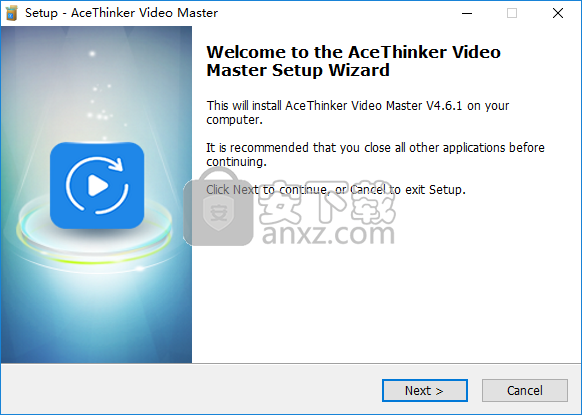
2、阅读最终用户许可协议,勾选【I accept the agreement】的选项,然后进入下一步的安装。
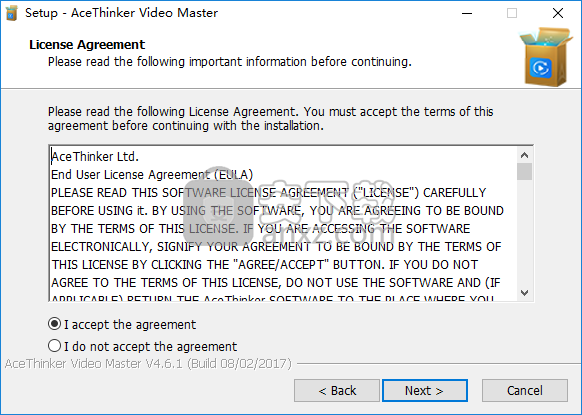
3、选定安装位置,可以选择默认的C:\Program Files (x86)\AceThinker\AceThinker Video Master。
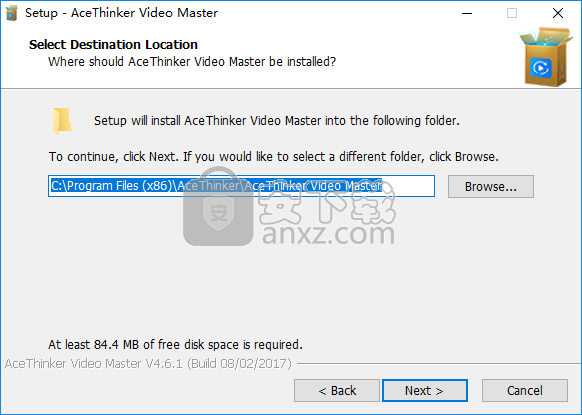
4、选择附加任务,勾选Create a desktop icon创建桌面快捷图标的选项。
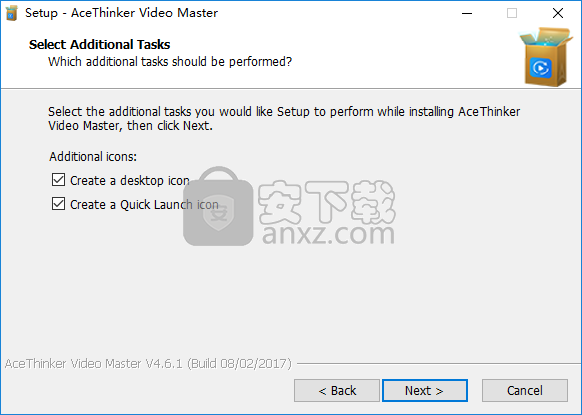
5、准备安装,点击【install】开始进行安装。
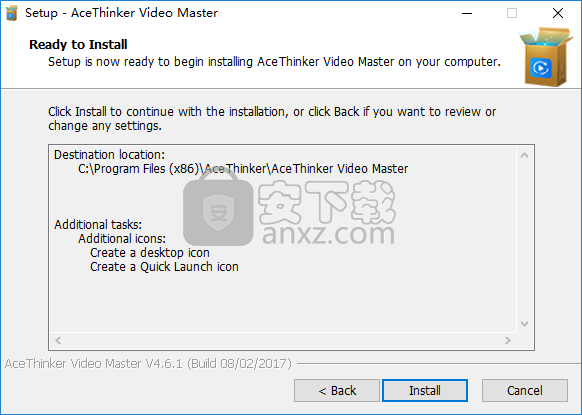
6、弹出如下的AceThinker Video Master安装成功的提示,单击【finish】完成安装。
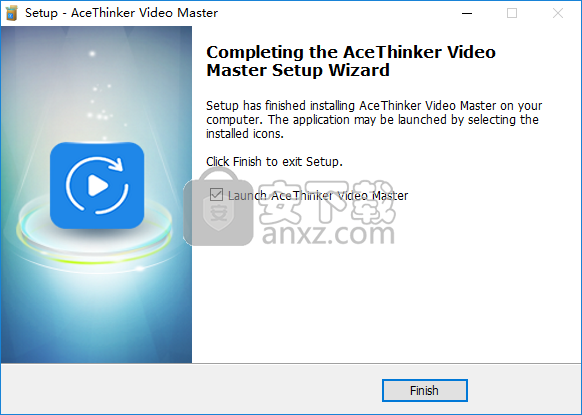
使用方法
1、运行AceThinker Video Master,进入如下所示的软件主界面。
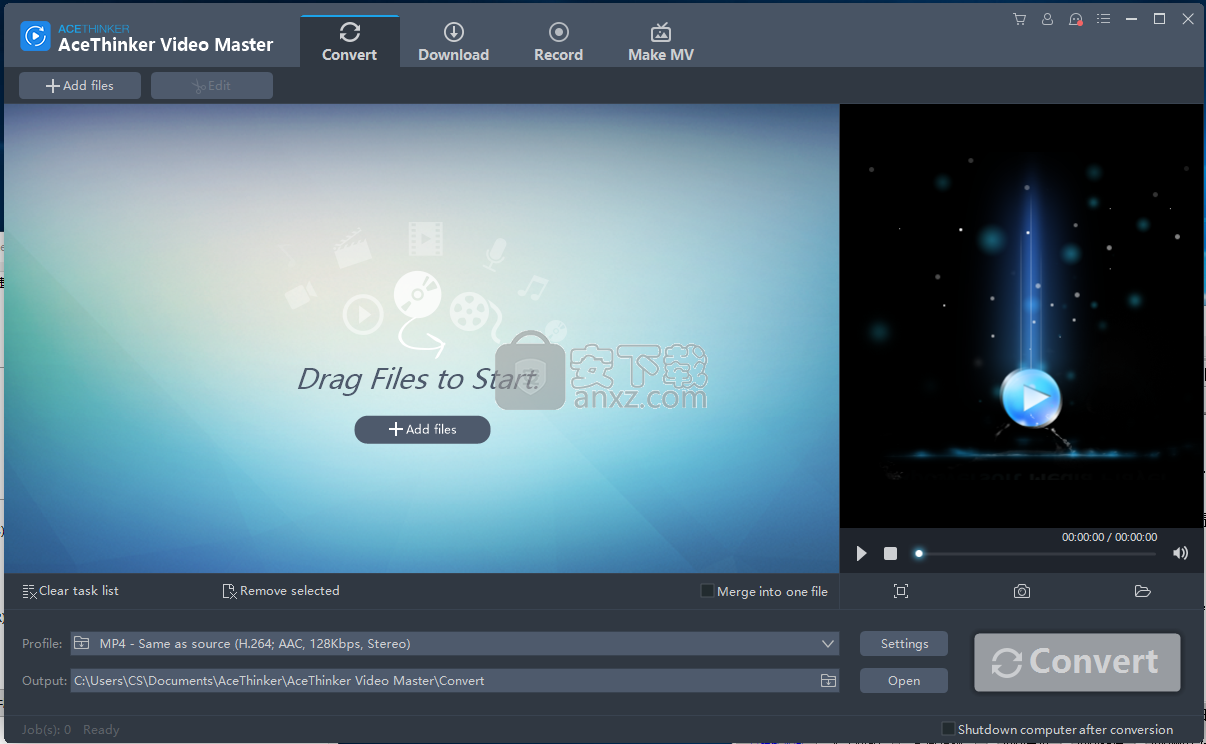
2、点击右上角的【菜单】按钮,然后在language的语言一栏下选择中文简体。
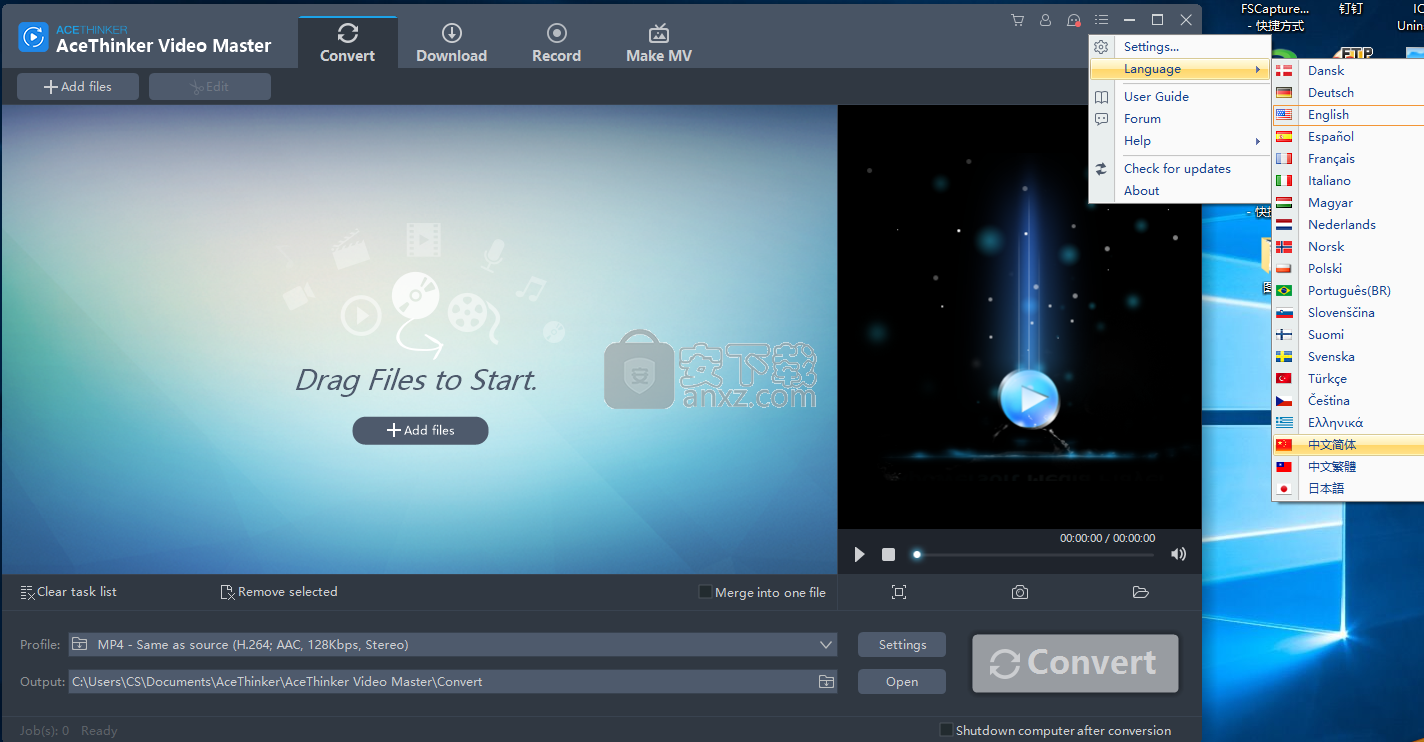
3、若需要转换视频,在【视频转换】选项卡下,点击【添加视频】按钮,然后添加要转换的视频。
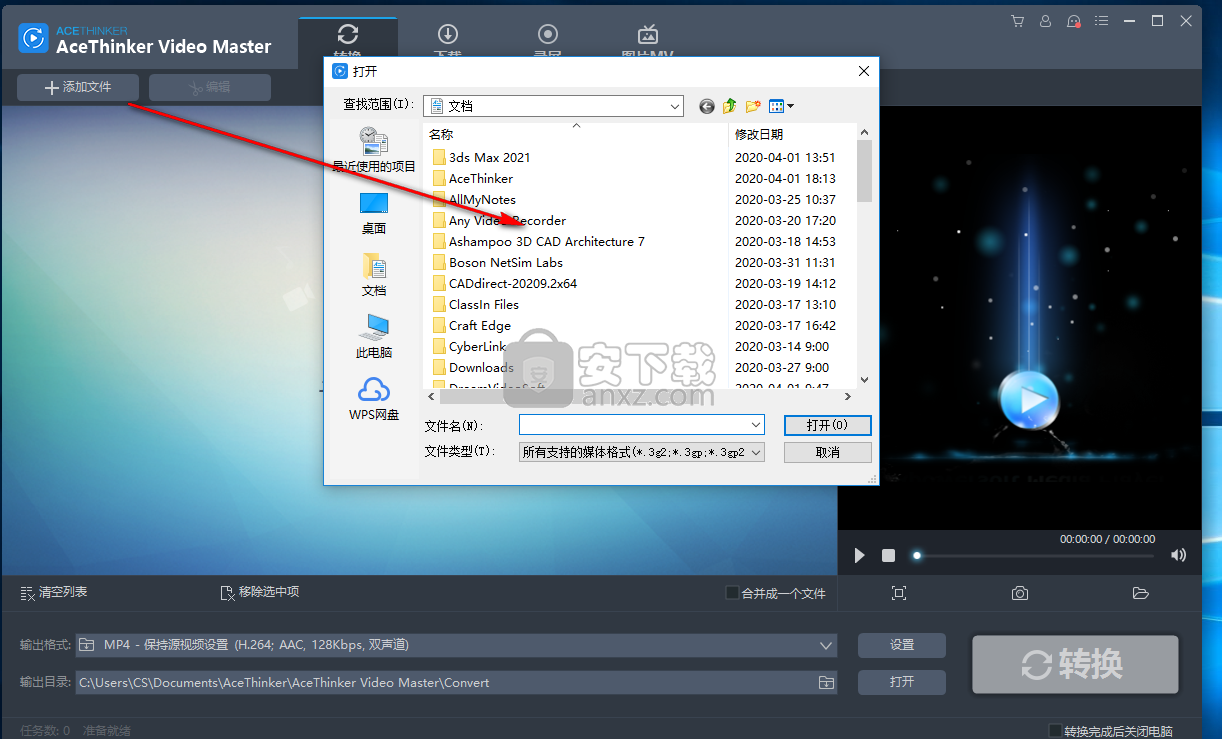
4、提供预览功能,您可以将先播放视频文件。
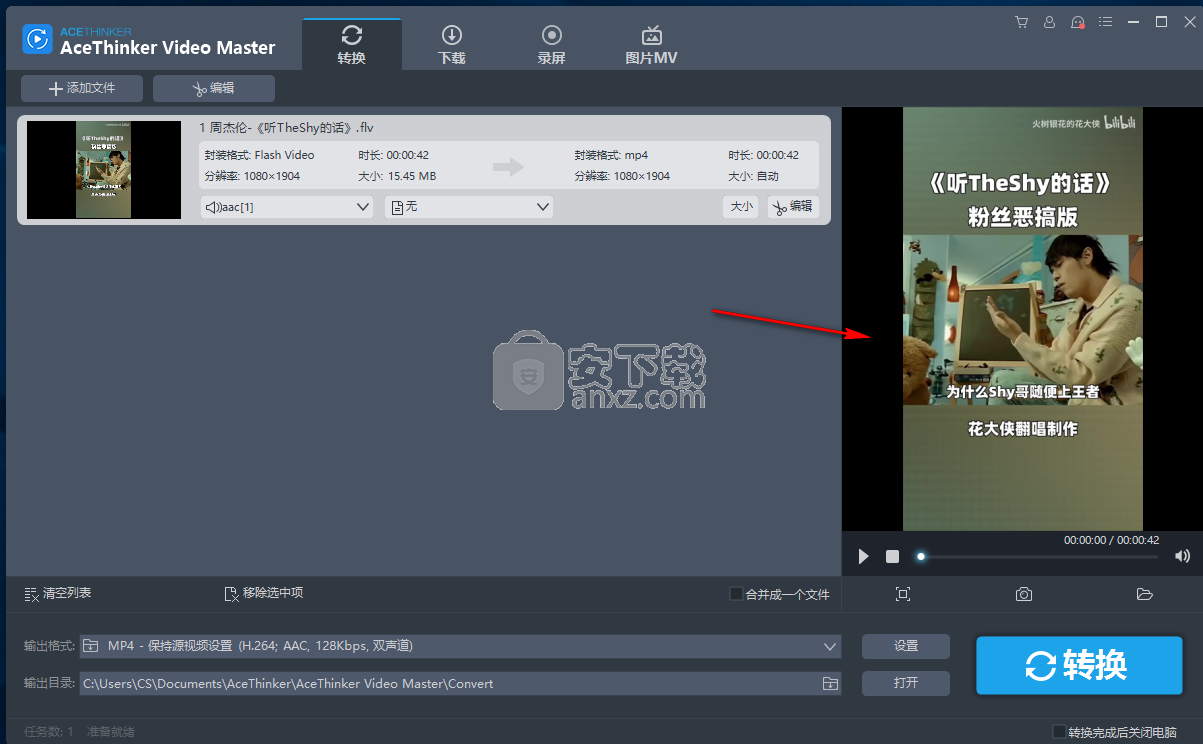
5、输出格式,可以根据自己的需要选择要转换的视频格式。
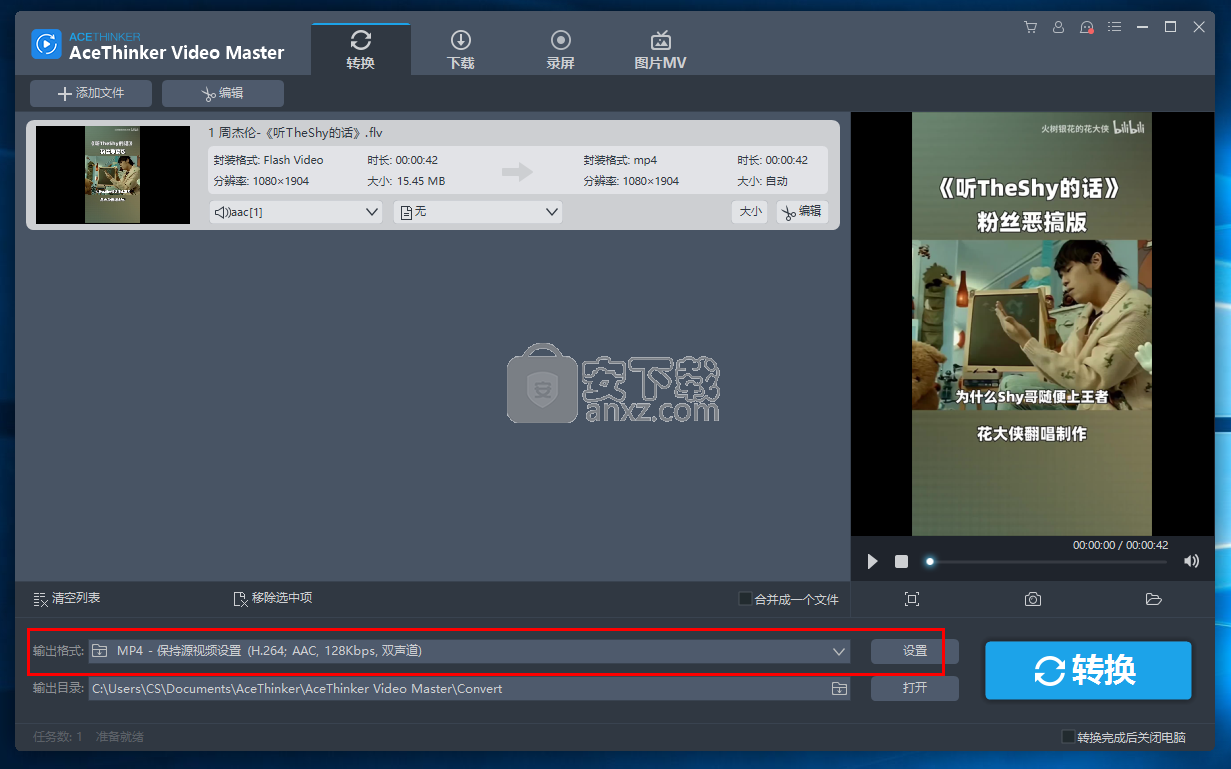
6、输出目录,用户可以自定义设置输出的文件夹。
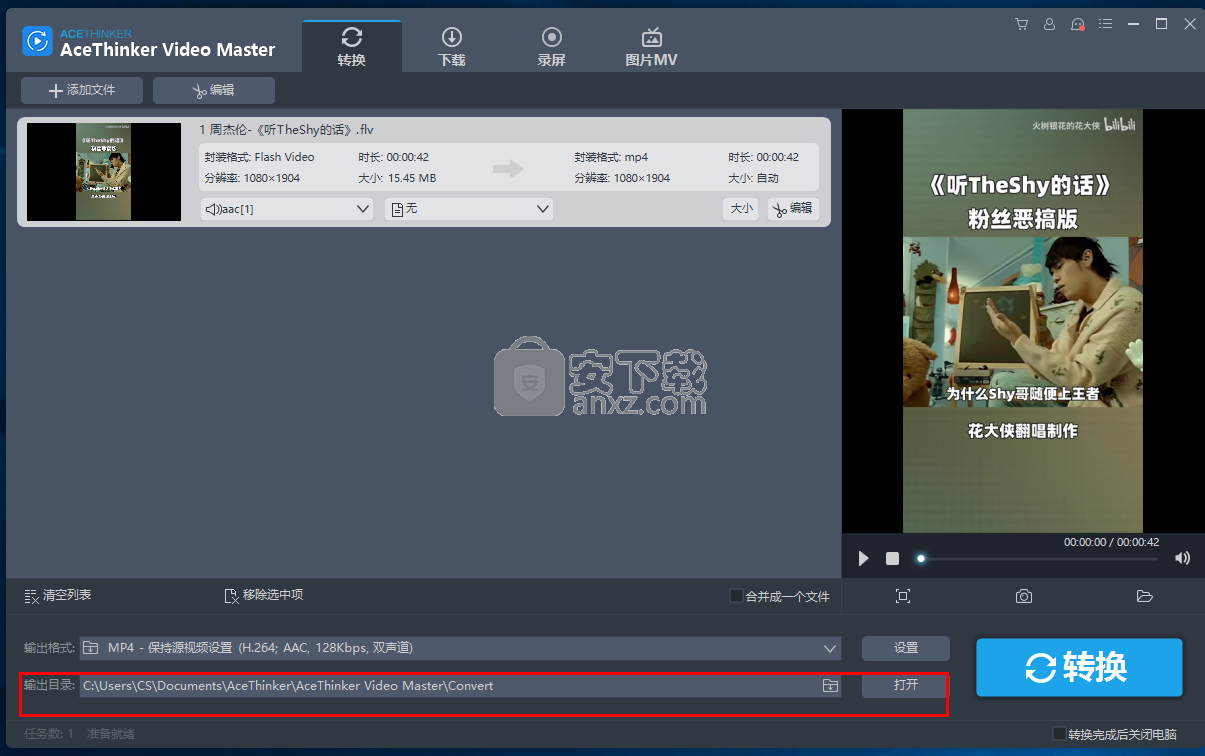
7、点击【转换】按钮即可执行转换操作。
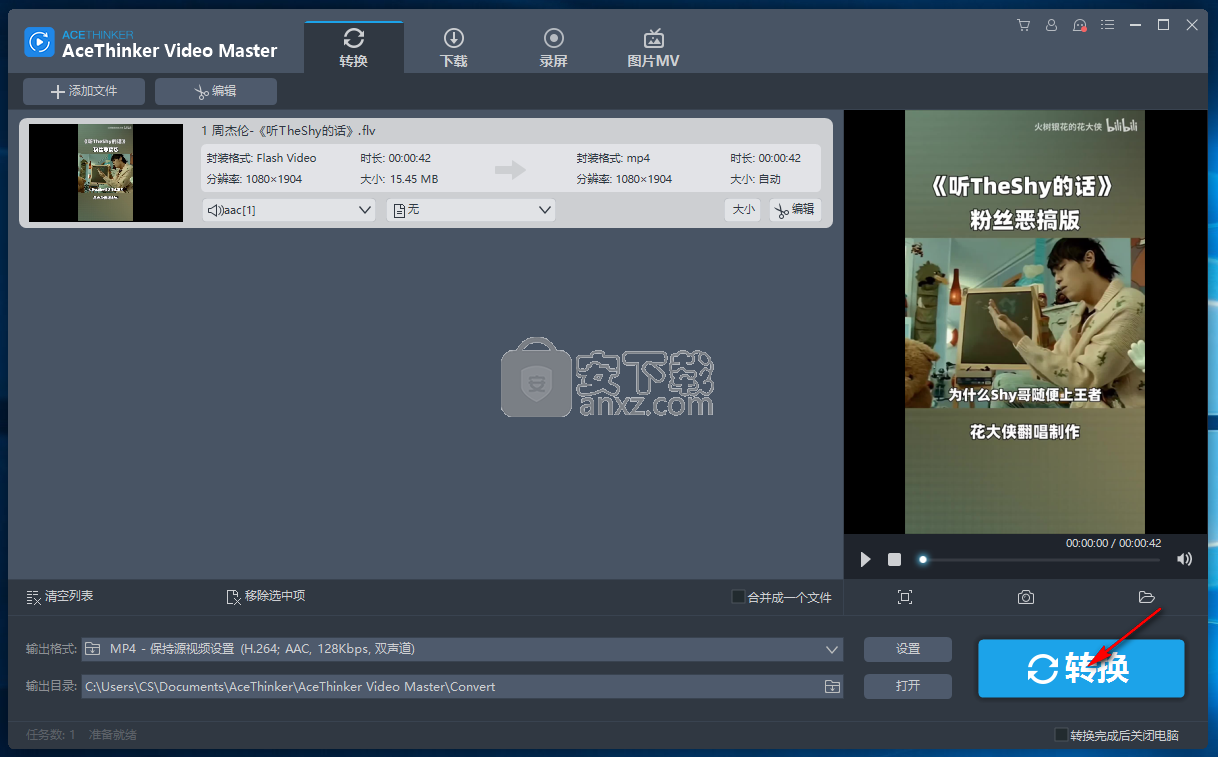
8、下载,提供视频下载功能,用户可以输入视频网站后即可执行下载操作。
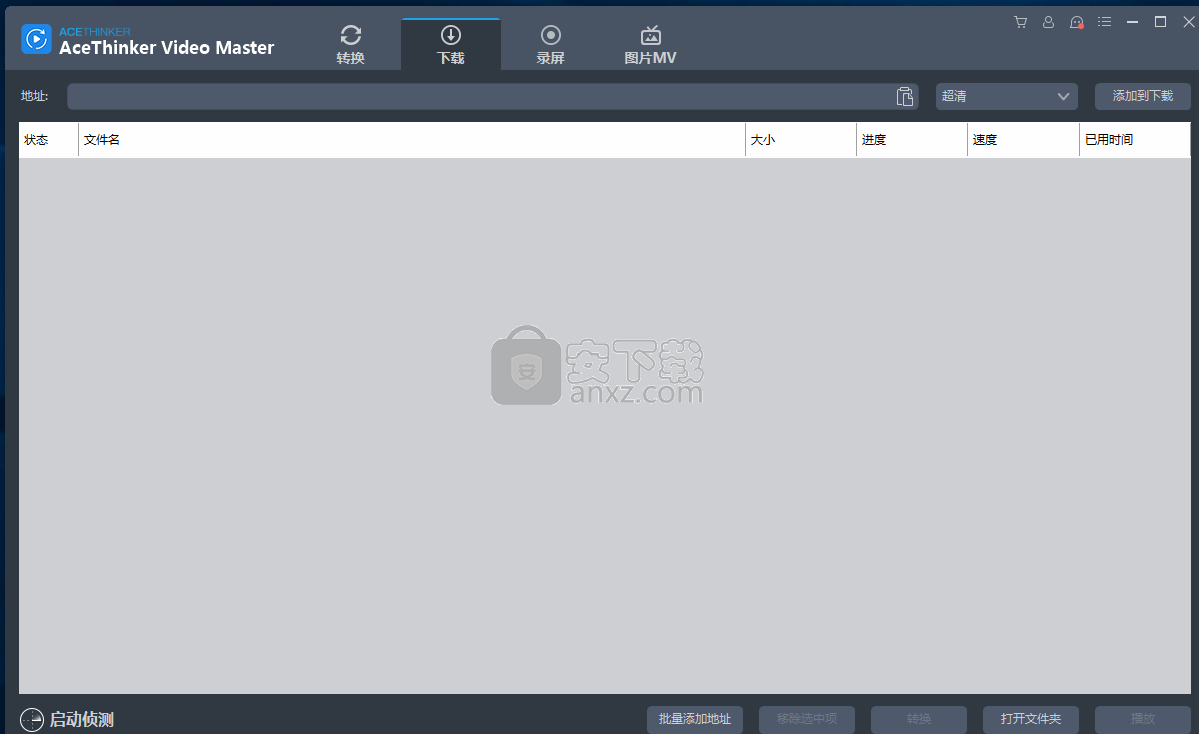
9、录屏,提供屏幕录制功能,您可以快速对桌面进行录制。
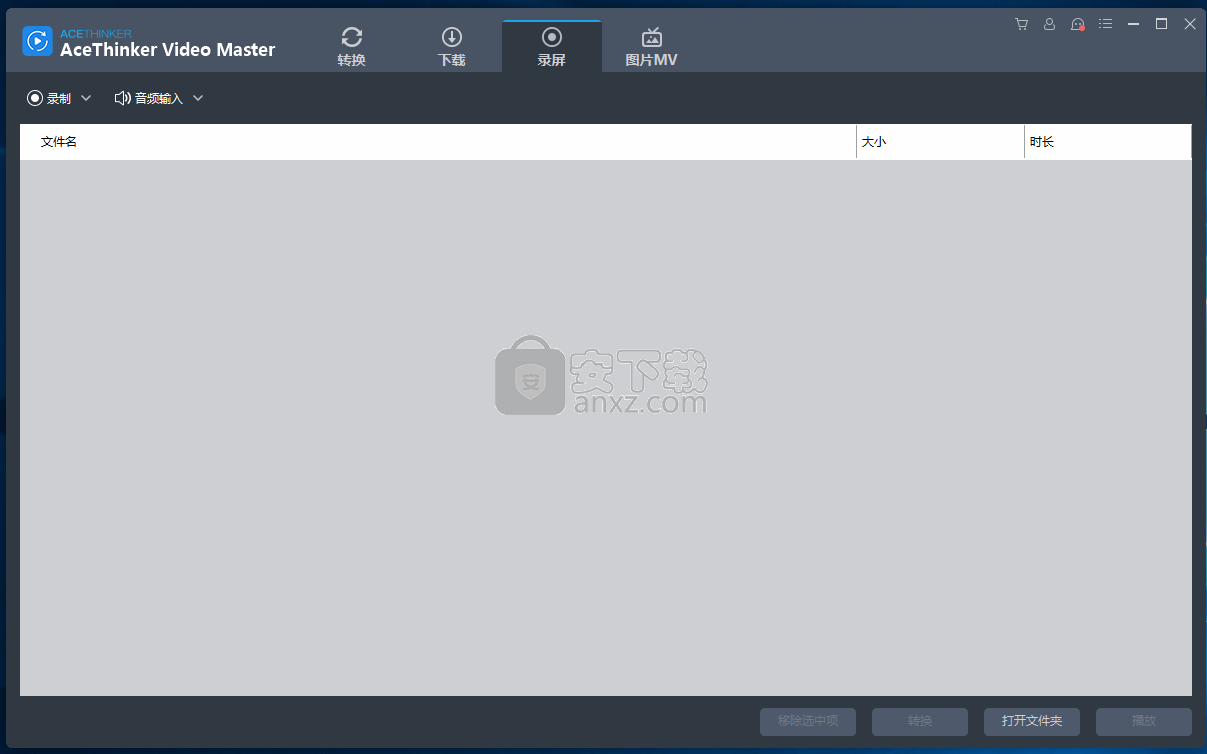
10、图片MV,可以将视频文件制作为剪辑。
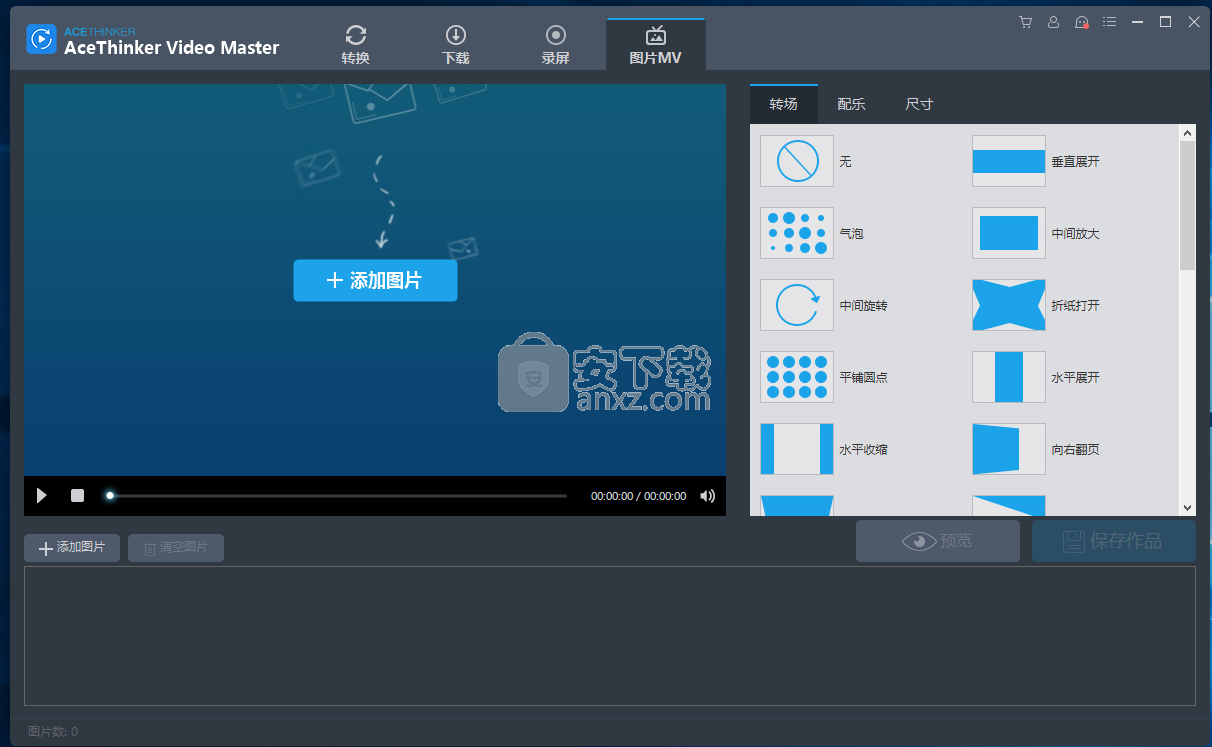
人气软件
-

pr2021中文 1618 MB
/简体中文 -

HD Video Repair Utility(mp4视频文件修复器) 36.7 MB
/简体中文 -

camtasia studio 2020中文 524 MB
/简体中文 -

adobe premiere pro 2021中文 1618 MB
/简体中文 -

vmix pro 22中文(电脑视频混合软件) 270.0 MB
/简体中文 -

BeeCut(蜜蜂剪辑) 83.6 MB
/简体中文 -

Sayatoo卡拉字幕精灵 35.10 MB
/简体中文 -

vsdc video editor(视频编辑专家) 99.5 MB
/简体中文 -

newblue插件 1229 MB
/简体中文 -

JavPlayerTrial(视频去马赛克软件) 41.1 MB
/简体中文


 斗鱼直播伴侣 6.3.10.0.529
斗鱼直播伴侣 6.3.10.0.529  达芬奇调色(DaVinci Resolve Studio) v2.29.15.43
达芬奇调色(DaVinci Resolve Studio) v2.29.15.43  360快剪辑软件 v1.3.1.3033
360快剪辑软件 v1.3.1.3033 






